Más detalles del producto
Para aprovechar al máximo la vida familiar, necesitas mucha energía. Por suerte para ti, el Nokia G10 tiene una batería que dura días entre cargas, para más tiempo para cautivar a tus hijos en la pantalla más grande. Y con una cámara trasera triple, completa con imagen mejorada, siempre estás listo para capturar esos momentos especiales. Además, cuando llegues al final del día, todavía hay mucha energía para que te relajes, ¿por qué no llamar a un amigo o ver tu programa favorito? Compatibilidad: Este dispositivo está diseñado para funcionar con operadores GSM. Este producto no es compatible con Verizon o sus subsidiarias. Por favor, confirma la compatibilidad con tu operador elegido antes de comprar. Para soporte con la tarjeta SIM o problemas relacionados con la red, por favor contacta a tu operador para obtener asistencia en la conexión de tu dispositivo a la red compatible elegida. Bandas de red soportadas: 2G: 850 / 900 / 1800 / 1900 3G: 850 / 900 / 1700(AWS) / 1900 / 2100 4G/LTE: 1, 2, 3, 4, 5, 7, 8, 12, 13, 17, 28, 66 Carga: Este producto está diseñado para cargarse usando el adaptador de carga y el cable de carga que se proporcionan en la caja del producto. Cargar este dispositivo con cualquier otro adaptador de carga o cable puede causar un mal funcionamiento del dispositivo. Por favor, observa los pasos de seguridad básicos al cargar este dispositivo y no cargues este producto con equipos defectuosos o dañados. Versión actual del software: Android 10 Versión/Rango de Bluetooth: 4.2 – 30’ Rango FAQ ¿Cómo puedo instalar las actualizaciones disponibles? En muchos casos, actualizar tu producto a la última versión de software aliviará cualquier problema experimentado. Para actualizar tu dispositivo, navega a Configuración > Sistema > Actualización del sistema > Verificar actualización para comprobar si hay actualizaciones disponibles. Sigue las indicaciones en pantalla para instalar la última versión de software si está disponible.= ¿Cómo puedo cerrar una aplicación que dejó de funcionar? Abre Configuración en tu teléfono y selecciona Aplicaciones. Luego encuentra la aplicación con la que tienes problemas y selecciona Forzar cierre. Quiero conservar la duración de la batería. ¿Cómo puedo activar el modo Ahorro de Energía? En tu teléfono, abre Configuración, luego selecciona y activa el Ahorro de Energía de la Batería. También ten en cuenta que la duración de la batería depende de una variedad de factores como la frecuencia de uso del dispositivo, los requisitos de las aplicaciones, tu sistema operativo actual y la fuerza de la señal celular. ¿Cómo puedo hacer una copia de seguridad de mis archivos? Navega a Configuración > Sistema > Copia de seguridad, y activa la copia de seguridad. ¿Cómo puedo restablecer la configuración de red de mi smartphone? Navega a Configuración > Redes e Internet > más_vert > Restablecer. Realizar este restablecimiento puede ayudar si tienes problemas de conexión. ¿Cómo conecto mi teléfono a la red de mi operador? Si tu teléfono Nokia y la red son compatibles, coloca tu tarjeta SIM en la bandeja de la tarjeta SIM usando la herramienta incluida para abrir la bandeja de la tarjeta SIM. Una vez que tu tarjeta SIM haya sido insertada en el dispositivo, enciende tu teléfono y sigue los pasos de configuración del producto. Si no puedes conectarte a tu red después de finalizar la configuración del producto, por favor contacta el soporte de tu operador para obtener asistencia adicional, ya que cada operador tiene diferentes pasos para ayudarte a asegurar que tu producto se conecte a su red compatible. ¿Cómo puedo asegurar que otras personas me escuchen en mi micrófono? Si estás experimentando problemas con el micrófono de tu dispositivo y tu producto tiene un botón de Asistente de Google, por favor asegúrate de que el botón del Asistente de Google no esté atascado o sucio, ya que esto hará que el micrófono no funcione como se pretende. Si el botón del Asistente de Google no está obstruido, por favor asegúrate de que no haya suciedad o residuos en el puerto de los auriculares de tu producto. Si el puerto de los auriculares también está limpio, por favor desactiva el permiso del micrófono del Asistente de Google, navegando a Configuración > Aplicaciones y notificaciones > Aplicación de Google > Permisos > Micrófono > Denegar. ¿Cómo puedo subir el volumen de mi altavoz? Primero, por favor asegúrate de que no haya suciedad o residuos en el puerto de los auriculares de tu producto. Si el puerto de los auriculares está limpio, por favor asegúrate de que “No molestar” no esté habilitado. Para deshabilitar esta configuración, navega a Configuración > Sonido y vibración > Volumen > mueve el control deslizante de Medios a la derecha para aumentar el volumen y prueba tu altavoz. Si aún no puedes escuchar ningún audio, comprueba la configuración de la aplicación que estás utilizando desde el menú de Configuración, ya que muchas aplicaciones tendrán sus propios ajustes de volumen. ¿Por qué mi teléfono se siente caliente, cierra aplicaciones o ocasionalmente se ralentiza? Durante el funcionamiento prolongado, el dispositivo puede sentirse caliente. En la mayoría de los casos, esto es normal. Para evitar que se caliente demasiado, el dispositivo puede ralentizarse automáticamente, atenuar la pantalla durante una llamada de video, cerrar aplicaciones, desconectar la carga y, si es necesario, apagarse por sí mismo. Si el dispositivo no funciona correctamente, llévalo a la instalación de servicio autorizada más cercana. ¿Cómo puedo reiniciar mi smartphone cuando no responde? Si tu teléfono no responde, puedes realizar un “reinicio suave” presionando el botón de volumen arriba y el botón de encendido simultáneamente durante unos 15 segundos (o hasta que el teléfono vibre). Tu teléfono debería reiniciarse momentáneamente. Esta es una forma segura y rápida de reiniciar tu dispositivo sin perder ni borrar ningún dato. Mi teléfono no se carga. ¿Qué debo hacer? Primero, asegúrate de que el problema no esté en el fuente de energía o el enchufe que estás usando; puedes comprobarlo rápidamente conectando tu teléfono a un enchufe diferente y verificando si se carga. Si el enchufe no es el problema, intenta mirar más de cerca el cable de alimentación o el puerto de carga en tu teléfono, asegurándote de que todo parece como debería. Luego, intenta apagar completamente tu teléfono y conectarlo al enchufe; ten en cuenta que si la batería está completamente descargada, puede tardar hasta 2 o 3 minutos en comenzar a cargar. ¿Cómo puedo contactar con el soporte? Nuestra página de soporte al cliente ofrece varias formas de contactar con el soporte. Por favor, visita el sitio web de Nokia para obtener más ayuda. ¿Cómo puedo solucionar los problemas de sensibilidad táctil en mi teléfono? Antes de realizar cualquier paso de solución de problemas adicional, por favor asegúrate de que tu producto no muestra ningún daño físico, no ha estado expuesto al agua, la pantalla está limpia, y tus dedos y manos no están mojados o sucios. Por favor también retira cualquier protector de pantalla de terceros que puedas tener en el dispositivo, ya que los protectores de pantalla no marcados por Nokia pueden disminuir la sensibilidad táctil del dispositivo. Si ninguna de estas soluciones resuelve el problema que estás enfrentando, por favor realiza un restablecimiento completo a la configuración de fábrica. Por favor ten en cuenta: un restablecimiento completo borrará completamente todos los datos, configuraciones y contenido en tu smartphone, devolviéndolo a la configuración de fábrica original. Recomendamos encarecidamente que hagas una copia de seguridad de tu dispositivo antes de realizar un restablecimiento completo. Visita aquí para aprender más sobre cómo hacer una copia de seguridad de tu smartphone de forma remota. Para restablecer tu smartphone y borrar todo su contenido, primero asegúrate de que tu teléfono esté conectado a una fuente de energía. También recomendamos que tu batería esté al menos al 50% cargada cuando realices un restablecimiento completo. Presiona el botón de volumen arriba y el botón de encendido simultáneamente durante unos 30 segundos o hasta que aparezca el menú raíz. Luego elige la acción que deseas realizar desde el menú raíz, en este caso “Borrar datos/restablecer a la configuración de fábrica”. Alternativamente, también puedes realizar un restablecimiento completo tocando Configuración > Copia de seguridad y restablecimiento > Restablecer datos de fábrica > Reiniciar teléfono > Eliminar todo.














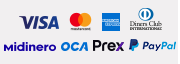






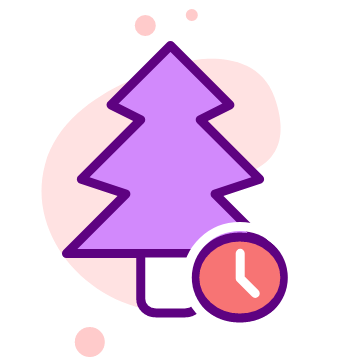


